Sublime Text - Выбор столбца
В этой главе вы изучите различные сочетания клавиш для перемещения и выбора столбцов файла в Sublime Text.
Перемещение указателя в начало кода
Вы можете использовать ярлык Ctrl+Home чтобы переместить указатель в начало кода в редакторе Sublime Text.
Обратите внимание на пример кода, показанный здесь.

На приведенном ниже снимке экрана показан тот же код, в котором курсор перемещен в его начало.
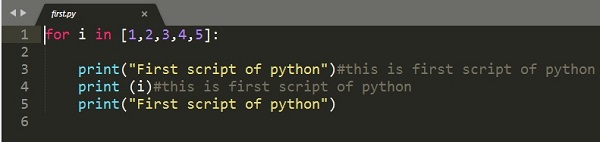
Расширение столбца
Вы можете использовать ярлык Ctrl+Lдля расширения указанного столбца. Этот ярлык выберет столбец, в котором есть указатель. На следующем снимке экрана это подробно объясняется -
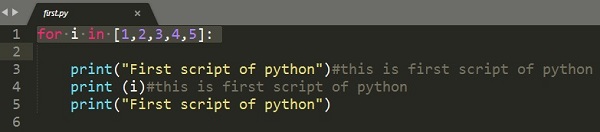
Обрезка столбца
Вы можете использовать ярлык Ctrl+Kчтобы обрезать указанный столбец файла. Для OSX вам нужно будет использовать комбинацию клавишCmd+K для этого.
В приведенном здесь примере отображается код, в котором обрезана строка, указанная в пятом столбце.
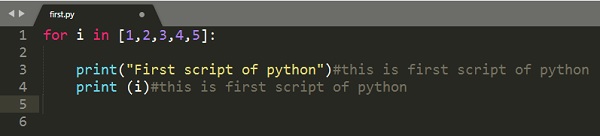
Разделить блок текста
Вы можете использовать ярлык Ctrl+Shift+K для разделения выделенного блока текста на два фрагмента.

Note - Отличие комбинаций клавиш от предыдущей комбинации клавиш в том, что столбцы видны. Ctrl+Shift+K удаляет номер столбца из указанного кода, тогда как Ctrl+K сохраняет номер столбца неизменным после обрезки всего столбца.